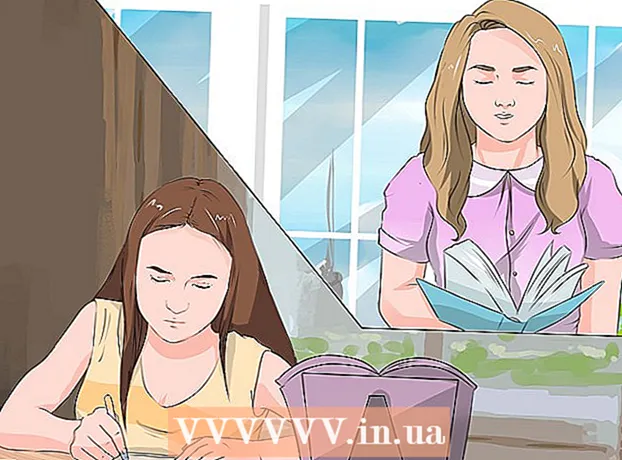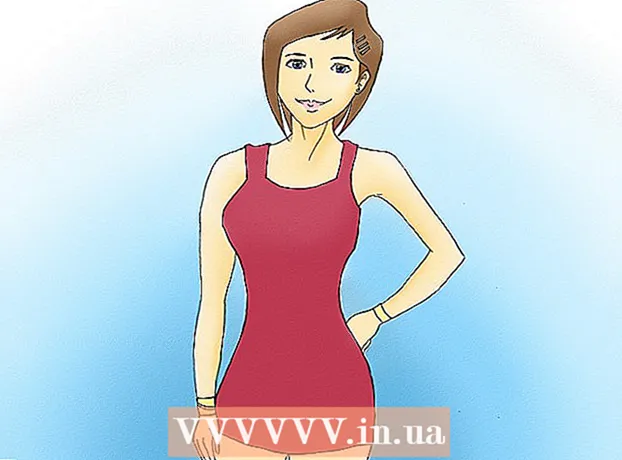Indhold
Føler du, at du spilder for meget tid på Facebook, mens du selv skulle gøre andre ting? Måske vil du begrænse din (eller dit barns) Facebook-adgang på computeren? Den følgende artikel giver dig et par metoder til at gøre det.
Trin
Metode 1 af 3: Download et Facebook-blokeringsprogram
Download for at blokere Facebook for en bestemt internetbrowser Githubs Facebook Blocker. Webstedet giver dig versioner til Chrome, Firefox, Safari og Opera. Facebook Blocker giver dig mulighed for at blokere adgangen til Facebook ved hjælp af denne browser kontinuerligt eller i en bestemt periode.

Download til Mac-brugere Selvkontrol. Indstil, hvor længe du giver dig adgang til begrænsede websteder. Føj derefter http://facebook.com til listen for at forhindre adgang til begrænsede websteder i alle browsere, du bruger.
For Windows-operativsystembrugere skal du downloade Kold tyrker. Vælg det sted, du vil blokere, og vælg derefter, hvor længe blokken træder i kraft. reklame
Metode 2 af 3: Bloker Facebook manuelt ved hjælp af Internet Explorer-browseren
Internet Explorer-brugere kan blokere Facebook, men kan ikke indstille en tidsbegrænsning.Du bliver nødt til at fjerne blokeringen manuelt, hvis du vil bruge Facebook igen, og dette er helt op til din selvbeherskelse, fordi du muligvis fjerner blokeringen efter kun en kort periode.
Åbn Internet Explorer, og vælg Værktøjer.
Vælg Internetindstillinger, og klik på Sikkerhed (

Klik på sektionen Begrænsede websteder, og vælg Vælg websteder. Indtast "facebook.com", og klik på Tilføj.
Luk vinduet, og prøv at få adgang til Facebook for at se resultaterne. reklame
Metode 3 af 3: Bloker Facebook manuelt på Mac OS
Du kan bruge forældrekontrolfunktionen på Mac OS til manuelt at blokere Facebook. Du bliver nødt til at fjerne blokeringen manuelt, hvis du vil bruge Facebook igen, og dette er helt op til din selvbeherskelse, fordi du muligvis fjerner blokeringen efter kun en kort periode. Hvis du blokerer Facebook-adgang for dine børn, kan de ikke blokere dem, medmindre de har adgang til din Mac-administrationskonto.
Klik på Apple-logoet i øverste venstre hjørne, og vælg "Systemindstillinger".
Vælg "Bruger og grupper" for at oprette en ny brugerkonto, der ikke har adgang til ledelsesrettigheder. Denne konto blokeres fra at få adgang til Facebook via funktionen Børnesikring.
Gå tilbage til systemindstillinger. Klik på fanen "Forældrekontrol", og aktiver den ved at markere afkrydsningsfeltet.
Vælg en ikke-administreret bruger i venstre værktøjslinje. Vælg "Prøv at begrænse adgangen til voksne websteder automatisk". Klik på afsnittet "Tilpas" nedenfor.
I afsnittet "Tillad aldrig disse websteder" skal du klikke på "+". Tilføj "http://facebook.com" og tryk "Retur" på dit tastatur. Klik på det blå "OK" felt for at blokere Facebook for denne konto. reklame